Реклама
Да ли сте знали да апликација колаборативне листе већ постоји на вашем иПхонеу?
Да, једноставно и једноставно Аппле Подсетници није само у вашем досијеу. Али са неколико додира, може се трансформисати у колаборативни списак пријатеља и породице. Скромна листа је једна од најбољи алати за спречавање грешака Користите предлошке и алате за контролну листу за спречавање грешакаКад смо заузети или под стресом, брзо заборављамо основе. Ова људска мана чини контролне листе тако ефикасним. Показујемо вам како можете да направите сопствене спискове за уштеду времена и новца. Опширније око.
Размислите о неким креативним начинима коришћења листе подсетника на вашем иПхоне-у. Ево три брзе идеје:
- Одвратите одуговлачење тако што ћете одложити све што морате учинити. Затим поставите подсетник пре него што га делите са једном особом (или групом) која може да вас сноси одговорност. Али знате да се обавештења подсетника не деле.
- Заобиђите листу "забавних ствари које треба учинити", јер сваки члан ваше забаве на путовању додаје својој идеји забавних активности. Свако може додати, избрисати или брисати ставке на листи.
- За сеансу размишљања, можете да поставите проблем својој групи и дате контролну листу идеја за њихово промишљање.
Аппле Подсетници нису софистицирани алат за планирање. Али корисна је!
Како направити списак за дељење на иПхоне-у
- Креирајте нову листу додиром на + икона у горњем десном углу и изаберите Листа из менија испод.

- Дајте својој листи описно име и доделите боју из палете.

- Ваша листа је спремна. Славина Уредити у горњем десном углу. Испод листе листе приказан је нови мени са две ставке - Боја и Дељење.
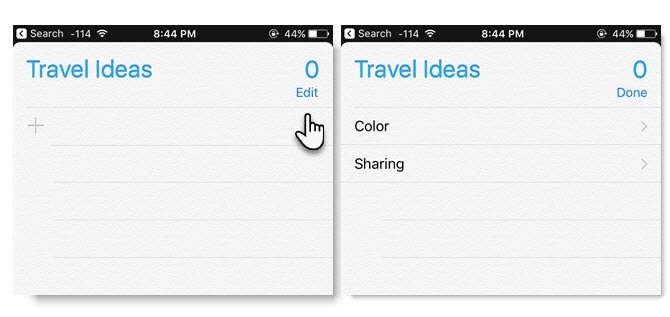
- Додирните на Дељење, затим додирните Додај особу на екрану Дели са. Завршни екран омогућава вам да унесете адресу е-поште. Можете и да притиснете дугме + да бисте додали некога из директорија контаката.
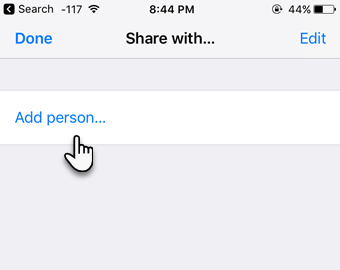
- Када додате некога или више особа, тапните на Додати. иЦлоуд ће сада послати позив другој особи. На екрану „Дели са“ можете видети листу учесника. Једноставно додајте друге на ову листу касније касније.
Да бисте прекинули дељење листе: Отворите своју заједничку листу и тапните на Уредити. Сада тапните Дељење и превуците прстом улево на име особе коју желите да уклоните. Славина Готово кад се заврши.
Али најбољи разлог за употребу листе дељења?
Листа подсетника која се зове Породична је аутоматски функција ако и ви подесите Породично дељење Подесите породично дељење и делите апликације, музику и друге иТунес куповинеВи и чланови ваше породице вероватно имате одвојене иТунес рачуне за куповину апликација и музике, али нема разлога да исте исплате плаћате више пута. Опширније . Додајте подсетнике и они ће се појавити на дељеној листи подсетника на свим уређајима.
Запамтите, до шест људи у вашој породици може међусобно делити иТунес, иБоокс и Апп Сторе куповине без дељења налога. Подељена листа подсетника је згодан начин за информисање и повезаност. Потребно је само неколико секунди.
Да ли сте открили снагу било коју врсту листе? Како користите Аппле Подсетнике да делите листе?
Саикат Басу је заменик уредника за Интернет, Виндовс и продуктивност. Након што је отклонио мразе МБА и десет година дуге маркетиншке каријере, сада страствено помаже другима да побољшају своје вештине приповиједања. Пази на нестали зарез из Окфорда и мрзи лоше снимке заслона. Али идеје за фотографију, Пхотосхоп и Продуктивност умирују његову душу.
